Durch die Virtualisierung eines Betriebssystems wird es installiert und in einer bestimmten Konfiguration verwendet, die wir als „virtuelle Maschine“ bezeichnen. Dank der Virtualisierung können wir zwei oder mehr Betriebssysteme gleichzeitig sicher und isoliert ausführen, um unseren Workflow zu verbessern oder einfach unsere Neugier zu stillen, indem wir die Betriebssysteme verlassen, ohne unsere virtuelle Maschine zu verändern. Beim Testen von virtuellen Maschinen finden wir hauptsächlich 3 Plattformen: VMware, VirtualBox und Hyper-V . Welches ist jedoch besser? Welches sollen wir wählen?
Im Großen und Ganzen erlauben uns die drei Plattformen dasselbe: Betriebssysteme installieren und testen auf unserer Windows ohne es zu ändern und ohne das Risiko, dass sich etwas auf unsere Daten auswirkt, wenn etwas schief geht. Eines der Programme ist kostenlos und Open Source, das andere ist kommerziell und das andere ist standardmäßig in einigen Editionen von Windows 10 enthalten.
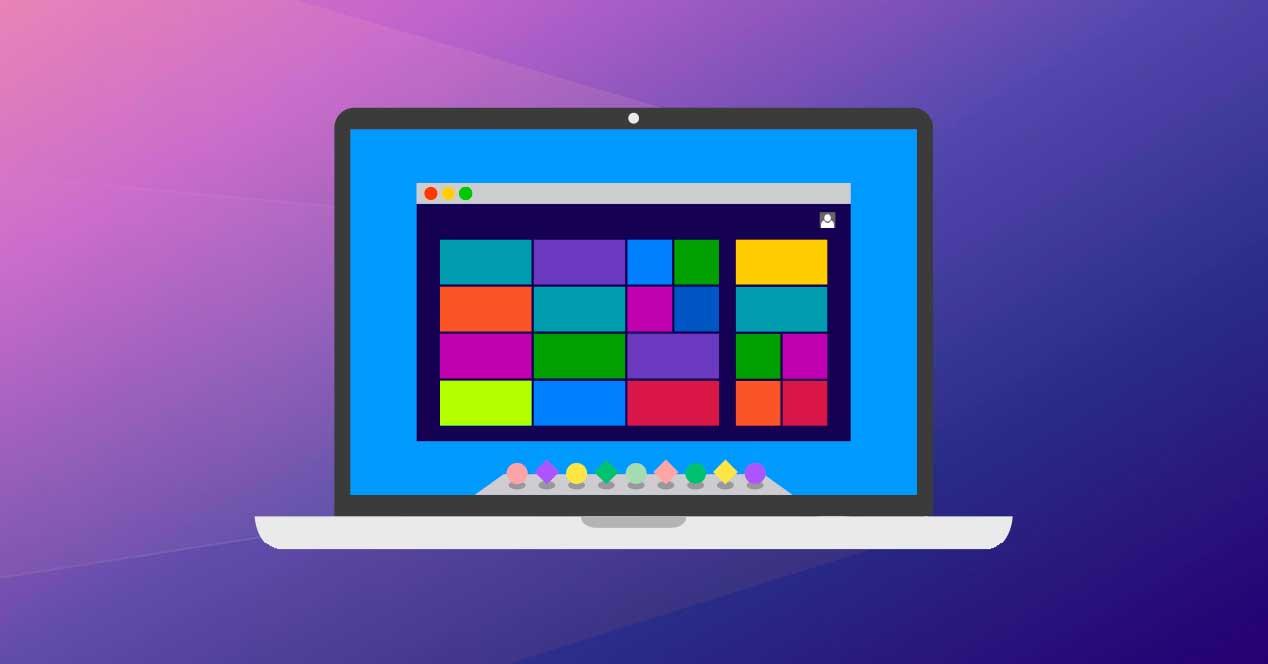
Obwohl sie ähnlich sind, hat jeder von ihnen seine Vor- und Nachteile. Als nächstes werden wir sie sehen.
| VMware | VirtualBox | Hyper-V | |
|---|---|---|---|
| Einfach zu bedienen: | Mittel, mittel | Einfach | Kompliziert |
| Leistung | Gut | Mittel, mittel | Gut |
| Snapshots | Ja | Ja | Sie hilft nicht nur |
| Dateien freigeben | Ja | Ja | Ja, aber kompliziert. |
| Windows-Integration | Ja | Ja | Sie hilft nicht nur |
| Verschlüsselung | Ja | Ja (über Guest Additions) | Ja |
| Kompatible Systeme | Windows, Linux, MacOS | Windows, Linux, MacOS | Windows und Linux (dieses mit Einschränkungen) |
| PREIS | Kostenlos / Bezahlt | Frei | Frei |
| andere | Hervorragende Sicherheit | Open Source | Nur unter Windows 10 Pro WSL- und WSL2-Unterstützung W |
VMware Workstation, virtuelle Maschinen für Profis
Innerhalb dessen, was ist VMware Wir haben mehrere Ausgaben. Einerseits haben wir die Workstation-Player Dies ist die kostenlose Edition mit mehreren Einschränkungen Workstation Pro , viel vollständiger und ohne Einschränkungen. Wir werden uns den Pro ansehen.
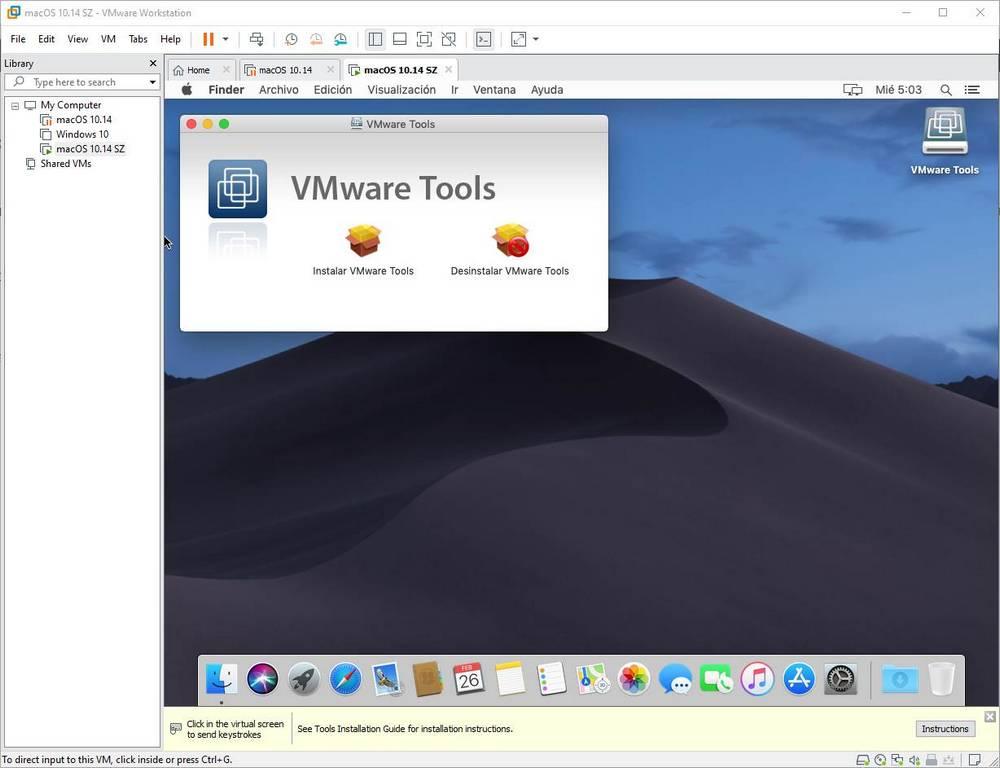
Unter seinen Hauptmerkmalen können wir eine große Anzahl von hervorheben Anpassungs- und Konfigurationsoptionen für Die Maschine, mit der wir die absolute Kontrolle über die virtuelle Maschine haben. Zusätzlich zur Möglichkeit, die Hardware zu konfigurieren, die wir der Virtualisierung widmen möchten (z. B. RAM, CPU, Festplatte usw.) finden wir auch eine Reihe von Funktionen, Optionen und erweiterte Tools Auf diese Weise können wir beispielsweise zusätzliche Sicherheitsmaßnahmen und die Isolierung der VM anwenden, die für Unternehmen nützlich sind.
Dank dieses Programms werden wir in der Lage sein einfach alle Arten von Dateien teilen zwischen unserem Haupt-PC und dem virtualisierten. Es ist kompatibel mit Smartcards, unterstützt USB 3.0 , integriert sich in vSphere / ESXi und vCloud Air und hat Mit DirectX kompatible 3D-Grafik und OpenGL.
Wenn wir die virtuelle Maschine erstellt haben, können wir Erstellen Sie einen Schnappschuss Dadurch können wir die virtuelle Maschine jederzeit in den vorherigen Zustand zurückversetzen. Wir können sie klonen, um zwei gleiche Maschinen gleichzeitig zu verwenden und sogar zu verwenden. “ Verknüpfte Klone „Eine Funktion, mit der wir Kopien einer VM erstellen können, ohne sie vollständig zu kopieren, und die viel Platz spart.
Natürlich gibt es auch ein Tool, mit dem wir alle Arten von virtuellen Maschinen problemlos gemeinsam nutzen können.
Laden Sie VMware herunter . Mit diesem Programm können wir problemlos alle Arten von Betriebssystemen, sowohl Windows als auch Windows, virtualisieren Linux und sogar macOS (mit einigen zusätzlichen Einstellungen). Und es bietet auch eine sehr flüssige Erfahrung. Er versteht sich auch sehr gut mit Retro-Systemen, obwohl es nicht seine Spezialität ist.
Wir konnten VMware immer problemlos mit VirtualBox installieren, aber seit Version 16 verträgt sich VMware auch gut mit Hyper-V, dem Hypervisor von Windows 10. Auf diese Weise können alle Programme gleichzeitig vorhanden sein.
VirtualBox, die kostenlose und OpenSource-Alternative
VMware ist das vollständigste Programm, das wir für virtuelle Maschinen finden können. Aber wenn wir das Haus umrunden wollen, ist es sicherlich „zu groß“ und wird nicht nur bezahlt. Und hier ist VirtualBox kommt ins Spiel .
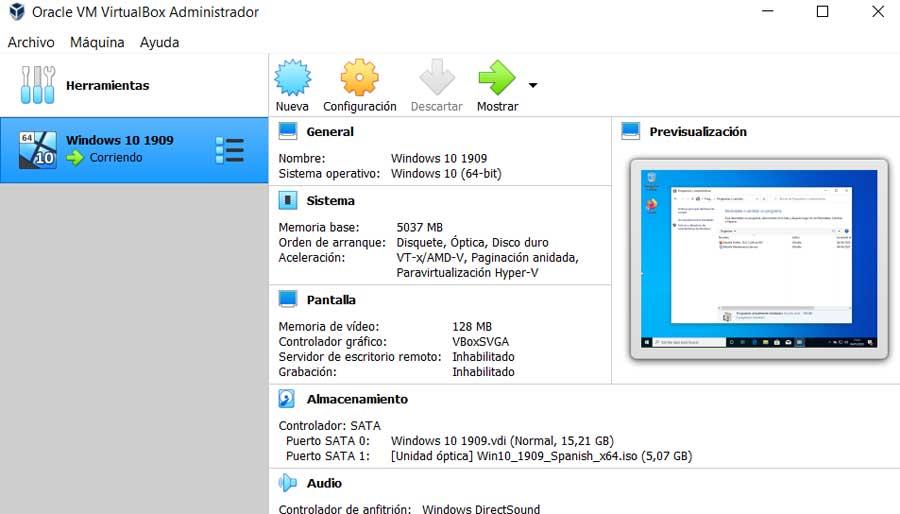
Dieses Programm gehört Oracle, obwohl es ist völlig freie und Open Source Software . Jeder professionelle und persönliche Benutzer kann diese Software ohne Einschränkungen verwenden, obwohl für einige ihrer Erweiterungen (wie USB 3.0, RDP oder PXE) eine Lizenz erforderlich ist, die die Erlaubnis zur Verwendung in professionellen Umgebungen erteilt.
Diese Virtualisierungssoftware verfügt über alle Arten von Tools, mit denen wir problemlos arbeiten können Teilen Dateien zwischen virtuellen Maschinen. Darüber hinaus können wir sie auch über CMD steuern, wenn wir bestimmte Aufgaben automatisieren möchten. Außerdem können Sie Schnappschüsse erstellen, um problemlos zum vorherigen Punkt zurückzukehren.
Es verfügt über eine Videoaufnahmefunktion und sehr interessante Funktionen, die wir beispielsweise verwenden können virtualisierte Anwendungen als ob sie Systemanwendungen wären, die sie „trennen“. Das Hauptproblem ist, dass es hat eingeschränkte Unterstützung für 3D-Grafiken . Es ist auch langsamer beim Ausführen von virtuellen Maschinen als VMware.
herunterladen VirtualBox . Mit diesem Programm können wir Windows, Linux und macOS problemlos virtualisieren. Darüber hinaus verträgt es sich sehr gut mit sehr seltsamen Betriebssystemen und sogar mit Retro. Die Verwaltung des Diskettenlaufwerks ist der von VMware überlegen. Darüber hinaus ist es mit Computern kompatibel, die mit VMware erstellt wurden.
VirtualBox kann problemlos zusammen mit VMware und in den neuesten Versionen (insbesondere seit 6.0) zusammen mit Hyper-V installiert werden.
Hyper-V, Microsofts Lösung für WSL und mehr
Wenn wir Windows 10 Pro haben, dann Hyper-V wird Teil unseres Betriebssystems sein. Obwohl es verwendet werden kann, um Windows und Linux zu installieren, wie in früheren Programmen, andere Microsoft Funktionen werden in den neuesten Windows-Versionen wie WSL2, dem Windows-Subsystem für Linux, oder Windows Sandbox, dem isolierten Modus zum sicheren Ausführen von Software, immer wichtiger.
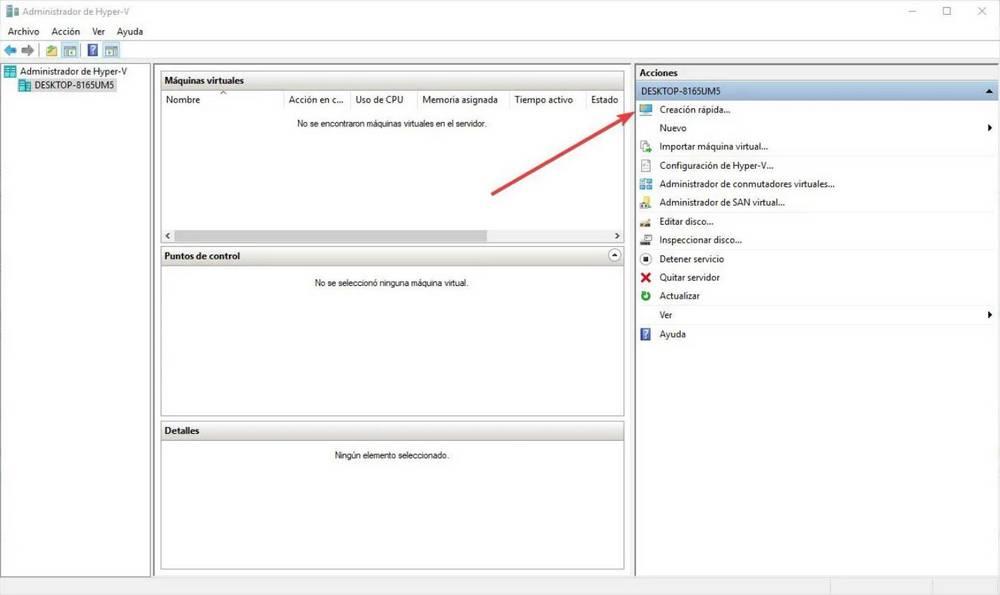
Hyper-V als Programm für virtuelle Maschinen ist eine viel fokussiertere Funktion, insbesondere für Benutzer, die in arbeiten professionelle Umgebungen . Es bietet sehr erweiterte Funktionen und ermöglicht Ihnen sogar die Installation virtueller Maschinen auf realen Festplatten, die dann zum Starten eines beliebigen PCs verwendet werden können.
Hyper-V muss nicht von irgendwoher heruntergeladen werden, da es eine Funktion von Windows 10 Pro ist (obwohl wir es manuell aktivieren müssen). Wenn wir jedoch die Home Edition haben, können wir dieses Programm nicht verwenden.
VMware, VirtualBox, Hyper-V… Welches soll ich wählen?
Die Wahrheit ist, dass die Verwendung von Hyper-V sehr klar ist. Wenn wir das Windows-Subsystem für Linux, den Sandbox-Modus oder sehr spezifische Virtualisierungsplattformen wie Docker verwenden möchten, müssen wir den Windows-Hypervisor aktivieren. Ansonsten, obwohl es auf Windows spezialisiert ist und das Betriebssystem von Microsoft für uns am besten geeignet ist, lohnt es sich aufgrund seiner Komplexität und begrenzten Optionen nicht wirklich. Daher liegt die Sache zwischen VirtualBox und VMware.
Wenn wir ein Unternehmen sind und die Vorteile virtualisierter Betriebssysteme voll ausschöpfen möchten, müssen wir dies tun Wählen Sie VMware , insbesondere die "Workstation Pro" -Version, da sie die fortschrittlichste und vollständigste ist. Wenn wir Heimanwender sind und keine sehr fortgeschrittene Verwendung finden, kann eines der beiden Programme durchaus nützlich sein. Wir können VMware bei der Installation von und empfehlen mit Windows und MacOS in virtuellen Maschinen und VirtualBox, wenn wir Linux-Distributionen oder sehr alte Betriebssysteme testen möchten.